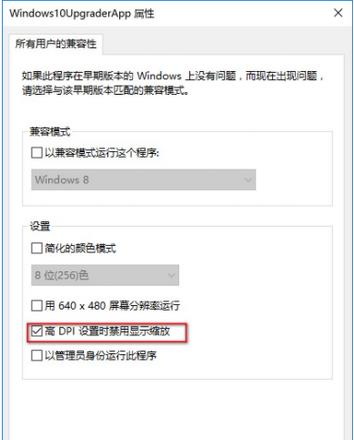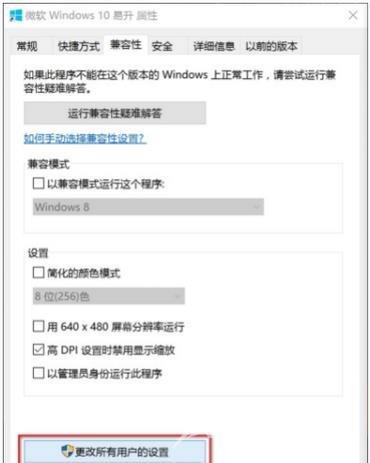Win10很多软件显示模糊怎么办?最近有用户询问这个问题,使用电脑的时候,发现桌面很多软件看起来很是模糊,很不习惯,有没有方法可以解决呢?针对这一问题,本篇带来了详细的
Win10很多软件显示模糊怎么办?最近有用户询问这个问题,使用电脑的时候,发现桌面很多软件看起来很是模糊,很不习惯,有没有方法可以解决呢?针对这一问题,本篇带来了详细的解决方法,操作简单易上手,分享给大家,感兴趣的一起看看吧。
Win10很多软件显示模糊怎么办?
1、最先,在Win10的桌面上点击鼠标右键,选择显示设置。
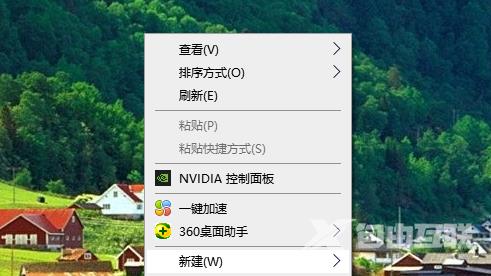
2、见到显示设置的界面右边的缩放与合理布局。这儿选择100%,就象征着正常的的缩放等级,调整正常的就可以。
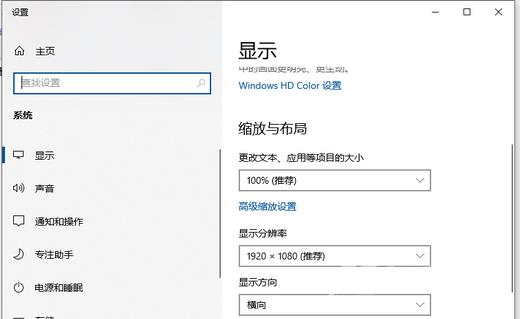
3、如调整后也有一部分软件显示模糊不清得话,那可能是Dpi的缩放问题所致使的。寻找模糊不清程序或是便捷方式,右键选择属性,这儿以易升的属性为例子。点一下兼容模式选项卡,再点一下更改全部用户的设置,把高DPI时禁用显示缩放启用就可以。